
Harry James
0
4413
374
Når du har problemer med datadrevet i Windows, er den første ting du skal gøre at køre CHKDSK (“tjek disk”). Det er et af de mere nyttige diagnostiske værktøjer på Windows, og det er en del af selve operativsystemet, så du ikke behøver at installere noget.
Lang historie kort, CHKDSK scanner et drevvolumen og kontrollerer, at filsystemets integritet ikke er blevet kompromitteret - og hvis det opdager nogen logiske fejl, vil det rette dem. Det vil ikke være i stand til at ordne alt, f.eks. Hvis din harddisk fysisk dør, men det er et godt sted at starte.
Vi har allerede skrevet om, hvordan man bruger CHKDSK Er CHKDSK fast? Rettelser til, når kontroller, at disken ikke fungerer, er CHKDSK fast? Rettelser til, når kontroller, at disken ikke fungerer, CHKDSK kan alvorligt tømme din Windows-starttid. Vigtigere er det, at det antyder, at noget ikke stemmer. Her er, hvad Check Disk gør, og hvordan du kan bruge den. så hopp derovre, hvis du bare vil komme i gang. Dette indlæg handler om, hvordan CHKDSK-værktøjet i Windows 8 og 10 er en enorm forbedring i forhold til hvad CHKDSK plejede at være i Windows 7.
Online-scanning
/ScanDenne switch fungerer kun på NTFS-drev.
Normalt, når et drev scannes og viser sig at have behov for fastgørelse, skal det først afmonteres. Da systemdrev ikke kan afmonteres, mens systemet kører, betyder det, at du kun kan løse dem inden opstart. Ikke-systemdrev ses ikke på dette problem.
Med Windows 8, og dermed også i Windows 10, kaldes en ny funktion selvhelende blev introduceret, hvilket gjorde det muligt for visse typer problemer at kunne løses uden at skulle afmontere drevet. Derfor kaldes det “online scanning”: det involverer overhovedet ikke internettet, men lader snarere dit drev være online, mens det er fast.
Bemærk, at mange drevrelaterede problemer stadig ikke kan løses på denne måde, så hvis online scanningen overhovedet ikke hjælper, skal du straks køre en fuld offline scanning for at sikre, at CHKDSK dækker alt det kan.
 Billedkredit: iceink via Shutterstock
Billedkredit: iceink via Shutterstock
/ forceofflinefixDenne switch skal bruges på samme tid som online-scan-kontakten. Når den bruges, omgår den alle online-reparationer og står i stedet i kø for alle de fundne fejl til offline reparation.
/ perfDenne switch skal bruges på samme tid som online-scan-kontakten. Da online-scanningen kører, mens systemet kører, scannes det ikke ved fuld styrke (så dit system ikke går langsommere til at gennemgå). Brug denne switch, hvis du ønsker en hurtigere scanning, men ved, at det kan påvirke dit systems hastighed.
Spot Fixing
/ spotfixDenne switch fungerer kun på NTFS-drev.
Windows 8 og Windows 10 har begge vedligeholdelsesopgaver på systemniveau, der kører i baggrunden på forskellige punkter i løbet af dagen. Når disse opgaver støder på fejl eller korrupte, logges de ind i systemet, så de kan rettes senere.
Spot fixing er altså en switch, der kører CHKDSK, så den kun gennemgår disse loggede fejl og korrupte, og den vil straks rette de, som den kan løse. Dette er meget hurtigere end normalt, da det ikke kræver scanning af hele drevet.
 Billedkredit: Elya Vatel via Shutterstock
Billedkredit: Elya Vatel via Shutterstock
Frigør ophindrede klynkæder
/ freeorphanedchainsDenne switch fungerer kun på FAT / FAT32 / exFAT-drev.
FAT-baserede drev opdeler rummet i sammenhængende lagerstykker, der bruges til at gemme filer, og hver af disse bidder kaldes en klynge. Alle klynger spores med en indekstabel, hvilket giver FAT dens navn: File Allocation Table.
Når der er behov for flere klynger for at gemme en fil, har tabelindgange pointer, der peger på den næste klynge i lænke.
Men nogle gange opstår der fejl, og disse kæder er ødelagte. Måske bliver en klynge slettet og markeret som “ubrugt” men dens efterfølgende klynger går glip af - hvilket fører til klynger, der er markeret “Brugt” men kan aldrig nås. Disse kaldes forældreløse.
Denne CHKDSK-switch finder simpelthen alle forældreløse klynger og frigiver deres data.
Marker Drive som ren
/ markcleanDenne switch fungerer kun på FAT / FAT32 / exFAT-drev.
Nogle gange ryddes et drevs beskidte bit ikke, selvom der ikke blev fundet nogen korruption eller problemer. Dette kan være gener, da det får CHKDSK til at køre hver gang systemet genstartes. Denne switch markerer drevet manuelt som rent.
Cortana integration
“Integration” er et ret stærkt ord at bruge til denne beskedne funktion, men det er, hvad det er, så lad os køre med det. Hvis du har Cortana aktiveret i Windows 10, kan du omgå kommandoprompten helt ved at skrive CHKDSK-kommandoen lige ind i Cortana.
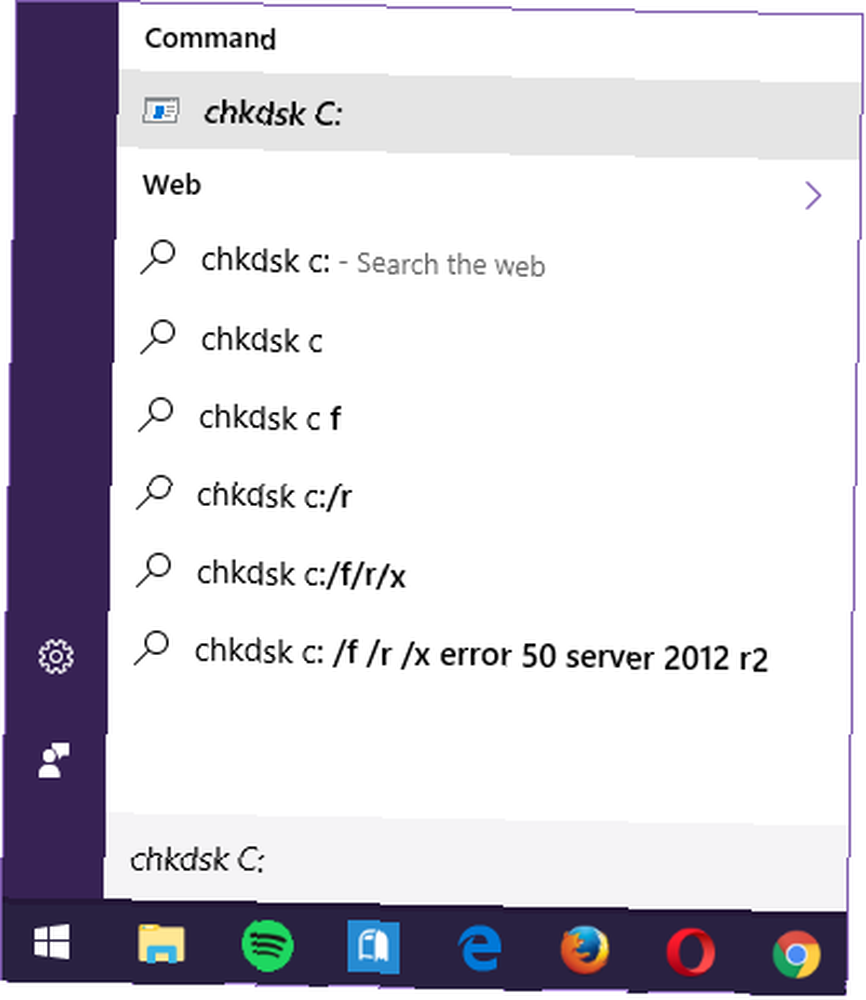
CHKDSK er muligvis ikke nok
Så nyttigt som CHKDSK er, skal du vide, at det ikke er perfekt, og at det ikke er det eneste værktøj, du skal stole på. Se vores fulde udforskning af korrekt vedligeholdelse i Windows 10 Windows 10-vedligeholdelse: Hvad er ændret og hvad du skal overveje Windows 10-vedligeholdelse: Hvad er ændret og hvad du skal overveje I Windows 10 har Microsoft alvorligt revideret eftersynsfunktioner. Især Windows Update forårsager lidt hovedpine. Vi giver dig en oversigt over nye indstillinger og viser dig, hvilke tredjepartsværktøjer du stadig har brug for. så du ved, hvad du skal gøre, når noget går galt på dit system.
Hvis dit drev er beskadiget eller brkoen på en uoprettelig måde, skal du være opmærksom på, at du muligvis stadig kan gendanne dataene på drevet. Hvad er gendannelse af data, og hvordan fungerer det? Hvad er gendannelse af data, og hvordan fungerer det? Hvis du nogensinde har oplevet et stort tab af data, har du sandsynligvis spekuleret på datagendannelse - hvordan fungerer det? . Hvis du nogensinde befinder dig i en sådan position, kan du tjekke disse gratis værktøjer til gendannelse af data. De bedste gratis datagendannelsesværktøjer til Windows De bedste gratis datainddrivelsesværktøjer til Windows Datatab kan slå til enhver tid. Vi vil fremhæve de bedste gratis datagendannelsesværktøjer til Windows for at hjælpe med at få dine dyrebare filer tilbage. . Undervurder ikke vigtigheden af databehandlinger 5 Grundlæggende sikkerhedskopieringsfakta Hver Windows-bruger skal vide 5 Grundlæggende sikkerhedskopieringsfakta Hver Windows-bruger skal vide Vi trætter aldrig på at minde dig om at lave sikkerhedskopier og holde dine data sikre. Hvis du spekulerer på hvad, hvor ofte og hvor du skal sikkerhedskopiere dine filer, har vi lige frem svar. !
Og hvis dit drev er død, er der virkelig ikke meget, du kan gøre undtagen at udskifte det. For drev beregnet til langtidsopbevaring anbefaler vi at købe en harddisk Det er nemt at købe en ny harddisk: 7 ting, du skal vide Købe en ny harddisk: 7 ting, du skal vide Det er nemt at købe en harddisk, hvis du kender nogle grundlæggende tip . Her er en guide til forståelse af de vigtigste harddiskfunktioner. . For drev, der er beregnet til at køre et operativsystem, anbefaler vi, at du køber et solidt drev 5 ting, du skal overveje, når du køber en SSD 5 ting, du skal overveje, når du køber en SSD. Hjemmecomputers verden bevæger sig mod faststofdrev til opbevaring. Skal du købe en? .
Hvor ofte kører du CHKDSK? Hvad er din værste drevrelaterede katastrofeshistorie? Har du nogle CHKDSK tip til os? Del med os i kommentarerne!
Billedkreditter: Forestil dig fotograf / Shutterstock











